Activation d'une licence pour ScanSnap Home (ScanSnap Home 2.9 ou antérieur)
ScanSnap Home 2.10 ou une version plus tard ne nécessite pas d'activation de la licence de ScanSnap Home. Par ailleurs, le nombre d'ordinateurs et de périphériques mobiles pouvant être utilisés est illimité.
Pour la mise à jour de ScanSnap Home à la dernière version, reportez-vous à Mise à jour de ScanSnap Home.
Pour utiliser ScanSnap Home, vous devez activer une licence. La connexion automatique du ScanSnap à un ordinateur active une licence afin que vous puissiez utiliser ScanSnap Home.
Le nombre de licences ScanSnap pouvant être utilisées simultanément est toutefois limité. Par conséquent, désactivez les licences sur les ordinateurs ou les comptes utilisateur qui n'utilisent plus le ScanSnap.
En outre, lorsque vous enregistrez un compte ScanSnap et utilisez ce compte pour activer la licence de ScanSnap Home, vous pouvez utiliser ScanSnap Home avec cinq ordinateurs à l'aide d'une seule licence.
Les comptes ScanSnap sont disponibles dans les régions suivantes. Pour en savoir plus sur les régions où les comptes ScanSnap sont disponibles, cliquez ici.
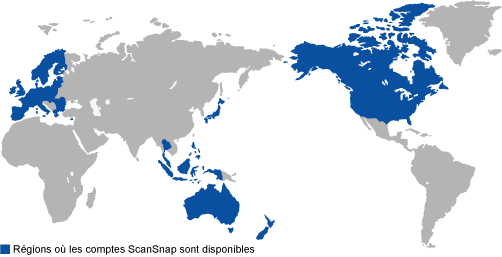
L'activation de la licence dans ScanSnap Home est effectuée pour le ScanSnap connecté à l'ordinateur.
-
Pour utiliser ScanSnap Home avec un compte ScanSnap autre que le compte ScanSnap avec lequel vous avez activé la licence, connectez-vous à ScanSnap Home avec un autre compte ScanSnap. Si vous sélectionnez un autre compte ScanSnap, vous pouvez continuer d'utiliser ScanSnap Home avec ce nouveau compte ScanSnap.
-
Pour vérifier l'état d'activation de la licence d'un compte ScanSnap ou modifier l'adresse e-mail ou le mot de passe d'un compte ScanSnap, consultez la page de gestion des comptes ScanSnap.
L'activation de la licence dans ScanSnap Home est effectuée pour le ScanSnap connecté à l'ordinateur.
-
Pour utiliser ScanSnap Home avec un compte ScanSnap autre que le compte ScanSnap avec lequel vous avez activé la licence, connectez-vous à ScanSnap Home avec un autre compte ScanSnap. Si vous sélectionnez un autre compte ScanSnap, vous pouvez continuer d'utiliser ScanSnap Home avec ce nouveau compte ScanSnap.
-
Pour vérifier l'état d'activation de la licence d'un compte ScanSnap ou modifier l'adresse e-mail ou le mot de passe d'un compte ScanSnap, consultez la page de gestion des comptes ScanSnap.